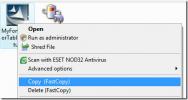כיצד לתקן PCIe NVMe SSD אתחול ובעיות מנהל התקן
המאבק על האסטרונומי מקומות אחסון האט. נראה שהחברה הסתפקה בכמה אחסון של TeraBytes ואמורה להסתייע בכוננים רבים יותר לפי הצורך. זה דחף את טכנולוגיית האחסון לכיוון אחר; כלומר מהירות. מכני מסורתי כוננים קשיחים למדוד את המהירות בסל"ד לאחסון במטמון וכעת יש לנו כונני מצב מוצק. כוננים אלה מוציאים את המכניקה מהמשוואה וכתוצאה מכך הם מהירים יותר באופן אקספוננציאלי. כרגע חיבור כבל SATA לחיבור כוננים ללוחות אם הפך לבעיה. אז פנינו להתקני אחסון מבוססי PCI Express. כוננים אלה מתחברים ישירות ללוח האם והמהירות היא מחוץ לתרשימים (גבוה ככל מהירויות קריאה של 3.5 ג'יגה-בתים / שניות במקרים מסוימים). עם זאת, עם טכנולוגיה חדשה מגיעות בעיות חדשות לפתור בעיות. לדוגמה, מנהלי התקנים חסרים, כוננים לא מגיבים / איטיים ו / או כוננים שפשוט אינם מופיעים לאחר שהם מחוברים. כך תוכלו לתקן בעיות PCIe NVMe SSD SSD ומנהלי התקנים.
1- כונן לא מופיע
אם הכונן שלך לא מופיע לגמרי, הצעד הראשון שלנו הוא לבדוק אם הוא אפילו מחובר. בחיפוש של Windows, הקלד ניהול דיסקים ובחר באפשרות 'צור ועצב מחיצות דיסק קשיח'. פעולה זו תפתח את חלון ניהול הדיסק. ספר את מספר הדיסקים הרשומים. האם זה תואם את מספר התקני האחסון המותקנים? אם כן, המשמעות היא שזו בעיה עם הנהג השגוי. אם לא, פירוש הדבר שהכונן לא הותקן כראוי.
כבה ונתק את המחשב / המחשב הנייד והסר את הכונן והחזיר אותו שוב (בחריץ נפרד, אם קיים).

2- הכונן אותר אך לא מופיע

אם הכונן שלך מזוהה (מבחן זהה לעיל), אך אינו מופיע בסייר הקבצים, עבור אל ניהול הדיסק וחפש את הדיסק שלך. לחץ באמצעות לחצן העכבר הימני באזור הצבעוני מול דיסק זה ובחר 'פורמט'.

תן לו שם (לא חובה), השאר אותו בשעה NTFS (אם אינך יודע איזו מערכת קבצים תרצה) ובדוק 'בצע תבנית מהירה', עם SSD, עליה לפרמט ולהופיע תוך זמן קצר.
3 - כונן מציג אבל יש את הנהגים הלא נכונים
אם ניסית להתקין את הכונן הזה אך אתה לא יכול להתקין את מנהלי ההתקנים הרשמיים (במקום זאת השתמש בברירת מחדל של Windows), או שאינך מקבל את המהירויות המפורסמות, ייתכן שיהיה לך מנהל התקן בעיה.
כוננים אלה הם הטכנולוגיה העדכנית ביותר המוצעת. מרבית ה- BIOS / UEFI מוגדרים כך שהם מקבלים כונני SSD ישנים יותר של HDD או SATA, הכוננים המבוססים על PCI Express דורשים שינוי קל ב- BIOS ואתחול למצב בטוח.

1- הורד את הנהגים
עבור לאתר היצרן והורד את כל מנהלי ההתקנים, הכלים ועדכוני הקושחה הדרושים לך בכדי שהכונן שלך יתפקד באופן מלא.

2- תצורת BIOS / UEFI
בכל פעם שאתה מאתחל את המחשב שלך, זה מראה הוראות כיצד תוכל להזין את המחשב שלך BIOS. זה משתנה ממערכת למערכת, אך לרוב זהו מפתח F2. אם אינך רואה הנחיה ברורה כיצד לגשת ל- BIOS, בקר באתר היצרן של לוח האם שלך כדי לברר כיצד בדיוק (ככל הנראה בסעיף השאלות הנפוצות). ב- BIOS תצטרך למצוא 'פעולת SATA' (בדרך כלל תחת 'מתקדם') ולשנות אותה מ- RAID ל- AHCI. זה אמור גם לאסוף את הנהג שלך ולאפשר מהירות מלאה. עם זאת, אם עדיין אינך מצליח להתקין את מנהלי ההתקנים שלך, נסה את הפיתרון הבא.
3 - אתחול למצב בטוח

בחיפוש של Windows, כתוב: 'msconfig'. תראה 'תצורת מערכת', תפתח אותה. בכרטיסיות הזמינות תראו חמש כרטיסיות. לחץ על הכרטיסייה 'אתחול'. בלשונית זו, התבוננו משמאל למטה ותראו 'אתחול בטוח'. לחץ עליו ולחץ על אוקיי. הפעל מחדש את המחשב כשתתבקש.
תאתחל מחדש למצב בטוח (לאחר המתנה קלה). כעת אתה אמור להיות מסוגל להתקין את מנהלי ההתקנים והכלים שלך בסדר גמור.
4 - התקנת Windows
למקרה שתרצה להשתמש בכונן החדש והסופר מהיר שלך להפעלת מערכת ההפעלה שלך ומתחיל מאפס (כלומר, אין התקנה קודמת של מערכת הפעלה). תצטרך את הדברים הבאים.
1- כונן USB (מינימום 16 ג'יגה-בתים)
2- חלונות מקוריים של מיקרוסופט
ההנחה היא שיש לך גישה למחשב אחר עליו תוכל ליצור את הפריטים שהוזכרו לעיל. קל להגיע אליך עם חלונות מקוריים של מיקרוסופט, פשוט רכוש עותק מחנות מיקרוסופט וכדאי לך ללכת אליו. אם אתה מבצע פעולה זו מיצרן ממותג (להבדיל מהרכבת פעולה בעצמך), אתה יכול כנראה לבקש מהיצרן העתק של מערכת ההפעלה שלך (רוב היצרנים מאפשרים לך להוריד עותק).
ראשית ניצור א ניתן לאתחל USB שמקל על UEFI (זה חשוב לכונני PCIe). אז בעצם נתכנן את ה- USB שלך ל- ניתן לאתחל האחת, עם מערכת הקבצים FAT32 (NTFS תאפשר רק BIOS, לא UEFI).
דיסקפרט
פתח שורת פקודה במצב מנהל מערכת על ידי לחיצה ימנית על 'תפריט התחל' ובחירת Windows PowerShell (מנהל מערכת), הפעל את DISKPART ולאחר מכן על כל שורה עוקבת כמתואר להלן.

DISKPART
דיסק ליסט
תראה רשימה של כל הכוננים שלך. חפש את מספר הדיסק המייצג את כונן ה- USB שלך
סוג בחר דיסק #
המספר הוא מספר ה- USB שלך, אם תבחר מספר אחר, תמחק את הכונן הלא נכון.
CREAN CREATE CREATE Partition בחר ראשית חלוקה 1 פורום פעיל פעיל fs = fat32 להקצות
כעת מעוצב הכונן ומסומן כפעיל ו Fat32. כעת תצטרך להעתיק את תוכנו של ה- DVD להתקנת ה- DVD של מיקרוסופט ל- USB באמצעות הדבק העתקה רגיל מ- Windows Explorer.
לאחר סיום זה תצטרך לקבל עותק של קובץ הקושחה של EFI boot manager ממחשב שמותקן בו Windows 64 bit במערכת UEFI. ב- USB שלך (בהנחה שזה הכונן E :) הסתכל ב- E: efimicrosoftboot והעתק את תיקיית האתחול הזו במעלה אחת (לכונן הראשי) כך שהיא תשב ב- E: \ efi \ boot \
עכשיו, עבור לקובץ C: \Windows \ Boot \ EFI \ bootmgfw.efi והעתק אותו לתיקייה E: \ efi \ boot \ ושנה את שם הקובץ ל- bootx64.efi. הכנס את ה- USB למכשיר והפעל אותו ואתחל למטען UEFI / BIOS ובדוק אם אפשרויות האתחול. כעת תוכל להתקין את Windows ב- PCIe SSD מבלי לסבול מאובדן ביצועים.
לְחַפֵּשׂ
הודעות האחרונות
סנן הודעות דואר זבל במספר לקוחות דוא"ל
Cloudmark DesktopOne היא יישום נגד דואר זבל המגן על הדוא"ל שלך מפני...
כיצד להעתיק, להזיז, לסנכרן או למחוק קבצים מהירים ומהירים יותר ב - Windows
אם יש לך מחשב עם מפרט נמוך עד בינוני, העתקה, העברה או מחיקה של קובץ...
קבל משימות תחזוקה של Windows ותזכורות בהתאמה אישית עם צלקות
צלקות היא תוכנת תזכורת שימושית המספקת כל מיני תזכורות כולל אלה עבור...